Bên cạnh những phần mềm chỉnh sửa ảnh thì những trang web chỉnh sửa ảnh online giúp người dùng có được những hình ảnh theo ý mình, mà không cần phải cài đặt trên máy tính. Doka.Photo là website chỉnh sửa ảnh trực tuyến, cung cấp các tùy chọn chỉnh sửa hình ảnh cơ bản như cắt hình ảnh, xoay hình ảnh với các góc độ, chỉnh màu của ảnh hoàn toàn miễn phí. Chúng ta không cần phải đăng ký tài khoản để chỉnh sửa hình ảnh mà thực hiện được ngay. Giao diện trang web Doka.Photo rất đơn giản, các tùy chọn chỉnh sửa nằm ngay trên cùng giao diện để chọn lựa. Bài viết dưới đây sẽ hướng dẫn bạn đọc cách chỉnh sửa ảnh trực tuyến trên Doka.Photo.
- Một số dịch vụ resize ảnh trực tuyến
- Cách dùng Photopea chỉnh sửa ảnh online
- 30 công cụ hỗ trợ chỉnh sửa ảnh trực tuyến không cần dùng đến Photoshop
- Hướng dẫn thay đổi kích thước ảnh bằng Pic Resize online
Hướng dẫn chỉnh ảnh trên Doka.Photo trực tuyến
Bước 1:
Người dùng truy cập vào trang chủ của Doka.Photo theo link dưới đây.
https://doka.photo/Tại giao diện trang chủ bạn nhấn vào nút Select a picture để tải hình ảnh lên trang chủ Doka.Photo.
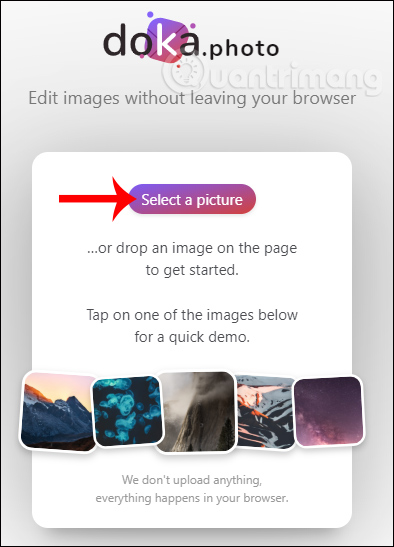
Bước 2:
Hiển thị giao diện Doka.Photo để người dùng chọn các công cụ chỉnh sửa hình ảnh. Công cụ chỉnh sửa ảnh được chia làm 2 phần, bên trên là 5 công cụ chỉnh sửa chính là Crop, Filter, Colors, Markup, Resize và bên dưới là tùy chọn cho từng công cụ đó.
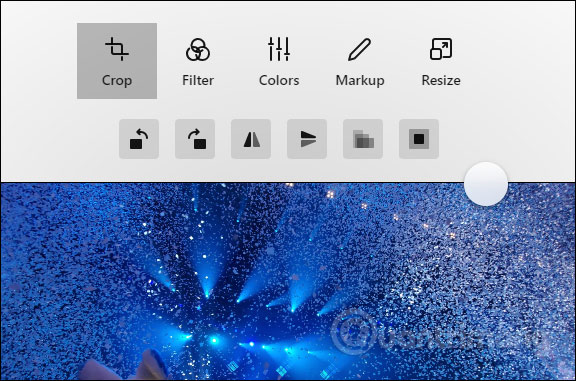
Bước 3:
Khi nhấn vào Crop chúng ta có 4 điểm mút ở 4 góc của hình ảnh để kéo khung muốn cắt ảnh. Ngoài ra người dùng có các tùy chọn xoay hình ảnh ở những góc độ và hướng khác nhau để cắt.
Thanh độ bên dưới để xoay hình ảnh theo góc độ tùy chọn. Hình ảnh khi nhấn chỉnh sửa tự động được lưu lại.
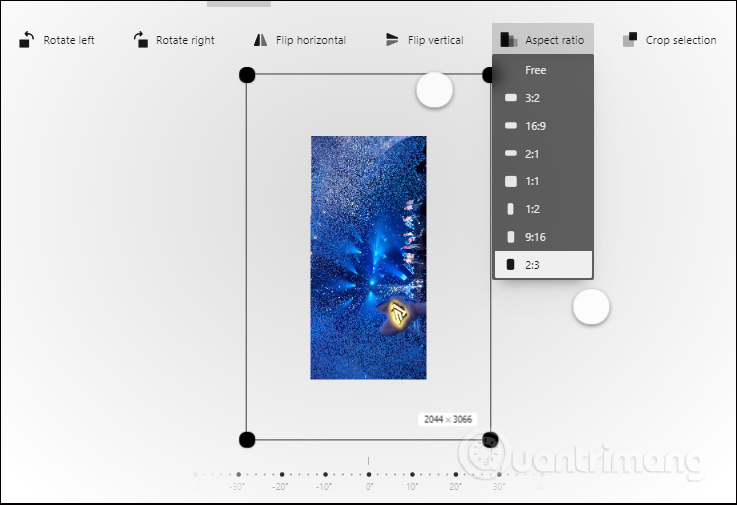
Trong trường hợp người dùng muốn quay về với hình ảnh gốc thì nhấn vào biểu tượng đồng hồ xoay tròn cạnh chữ Close.
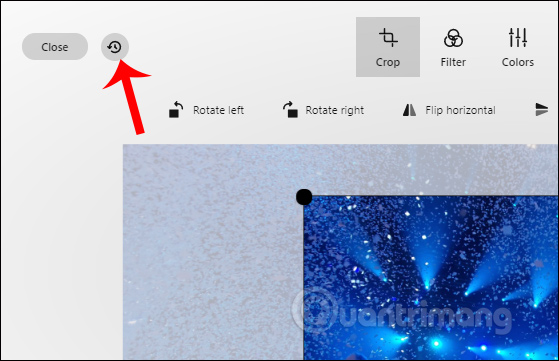
Bước 4:
Tiếp tục nhấn vào Filter để chọn bộ lọc màu mới cho hình ảnh với 4 bộ lọc màu mới là Chrome, Fade, Mono và Noir.
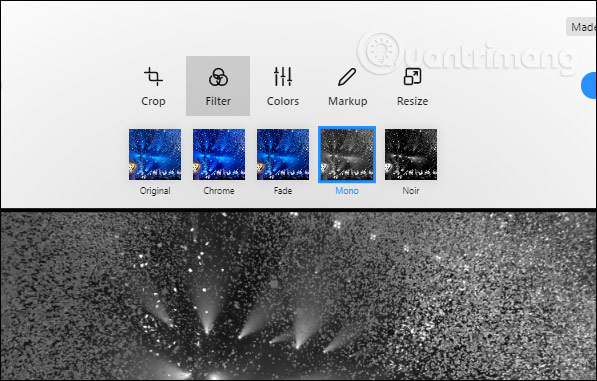
Bước 5:
Tại Colors là các thanh điều chỉnh mức độ ánh sáng, độ tương phản, độ phơi sáng cho hình ảnh, độ bão hòa màu trong ảnh.
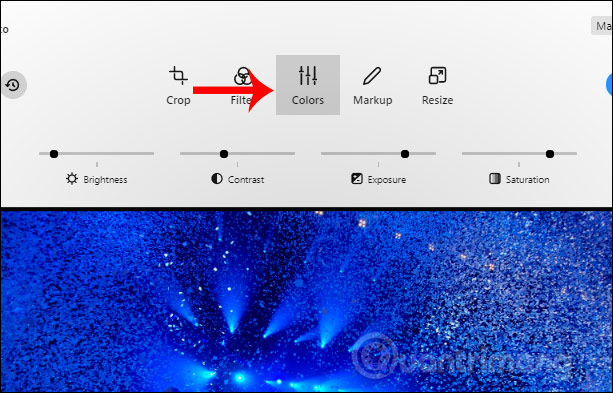
Bước 6:
Với công cụ Markup bạn có các tùy chọn để vẽ thêm các hình khối vào ảnh hoặc chèn thêm chữ vào hình ảnh. Với các biểu tượng hình khối sẽ có màu sắc và kích thước chọn lựa. Riêng với chữ viết có thêm phần Font ở bên dưới hình ảnh. Nhấn Remove để xóa nội dung đã vẽ.
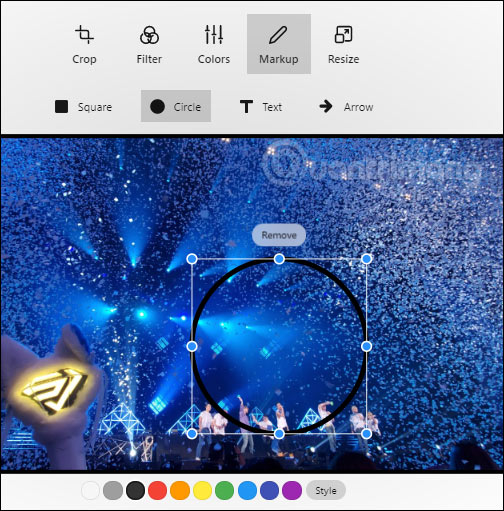
Phần Font chữ có tương đối ít kiểu để chọn, kích cỡ chữ sẽ từ XS đến XL.
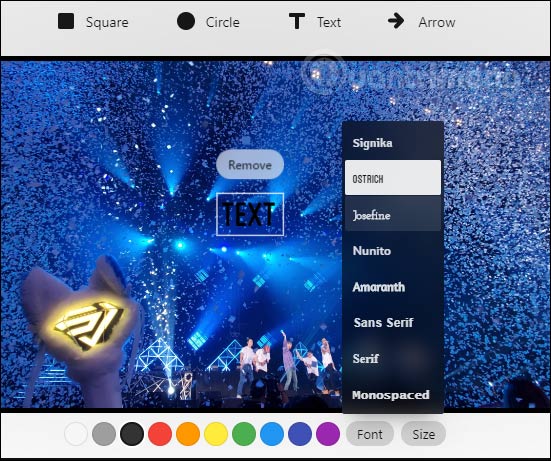
Bước 7:
Cuối cùng là tùy chọn Resize để thay đổi lại kích thước của hình ảnh. Nếu muốn chỉnh kích thước hình ảnh cố định, để Doka.Photo tự điều chỉnh hình ảnh thì khóa kích thước lại. Khi đó kích thước được điều chỉnh phù hợp.
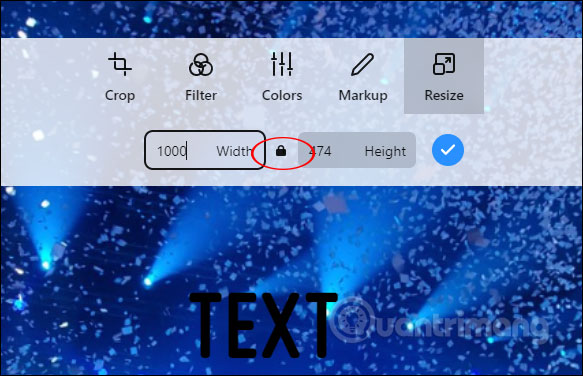
Nếu muốn tự điền kích thước thì chúng ta mở khóa rồi nhập kích thước cho chiều rộng và chiều ngang. Khi đã điền xong kích thước thì nhấn dấu tích tròn để lưu lại kích thước mới.
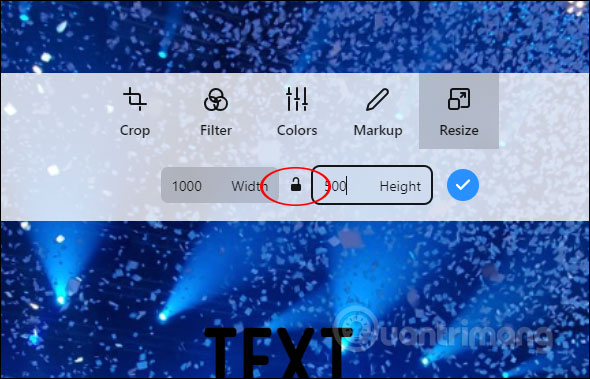
Bước 8:
Nếu đã hoàn thành xong mọi bước thay đổi thì nhấn nút Download để tải ảnh mới chỉnh sửa xuống.
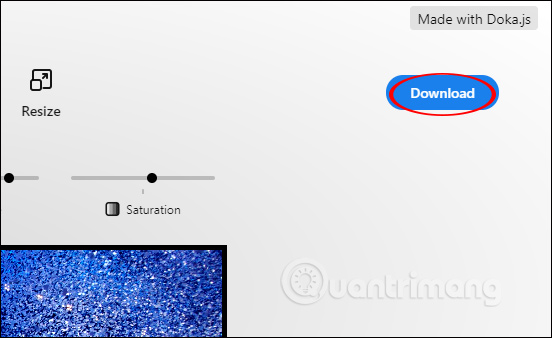
Nhìn chung Doka.Photo không có nhiều công cụ chỉnh ảnh nâng cao nhưng cũng đủ để bạn thay đổi lại hình ảnh của mình sang ảnh mới. Quá trình sửa rất đơn giản và nhanh chóng khi không phải đăng ký tài khoản.
Chúc các bạn thực hiện thành công!
 Công nghệ
Công nghệ  AI
AI  Windows
Windows  iPhone
iPhone  Android
Android  Học IT
Học IT  Download
Download  Tiện ích
Tiện ích  Khoa học
Khoa học  Game
Game  Làng CN
Làng CN  Ứng dụng
Ứng dụng 





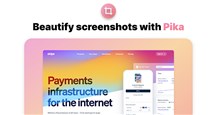












 Linux
Linux  Đồng hồ thông minh
Đồng hồ thông minh  macOS
macOS  Chụp ảnh - Quay phim
Chụp ảnh - Quay phim  Thủ thuật SEO
Thủ thuật SEO  Phần cứng
Phần cứng  Kiến thức cơ bản
Kiến thức cơ bản  Lập trình
Lập trình  Dịch vụ công trực tuyến
Dịch vụ công trực tuyến  Dịch vụ nhà mạng
Dịch vụ nhà mạng  Quiz công nghệ
Quiz công nghệ  Microsoft Word 2016
Microsoft Word 2016  Microsoft Word 2013
Microsoft Word 2013  Microsoft Word 2007
Microsoft Word 2007  Microsoft Excel 2019
Microsoft Excel 2019  Microsoft Excel 2016
Microsoft Excel 2016  Microsoft PowerPoint 2019
Microsoft PowerPoint 2019  Google Sheets
Google Sheets  Học Photoshop
Học Photoshop  Lập trình Scratch
Lập trình Scratch  Bootstrap
Bootstrap  Năng suất
Năng suất  Game - Trò chơi
Game - Trò chơi  Hệ thống
Hệ thống  Thiết kế & Đồ họa
Thiết kế & Đồ họa  Internet
Internet  Bảo mật, Antivirus
Bảo mật, Antivirus  Doanh nghiệp
Doanh nghiệp  Ảnh & Video
Ảnh & Video  Giải trí & Âm nhạc
Giải trí & Âm nhạc  Mạng xã hội
Mạng xã hội  Lập trình
Lập trình  Giáo dục - Học tập
Giáo dục - Học tập  Lối sống
Lối sống  Tài chính & Mua sắm
Tài chính & Mua sắm  AI Trí tuệ nhân tạo
AI Trí tuệ nhân tạo  ChatGPT
ChatGPT  Gemini
Gemini  Điện máy
Điện máy  Tivi
Tivi  Tủ lạnh
Tủ lạnh  Điều hòa
Điều hòa  Máy giặt
Máy giặt  Cuộc sống
Cuộc sống  TOP
TOP  Kỹ năng
Kỹ năng  Món ngon mỗi ngày
Món ngon mỗi ngày  Nuôi dạy con
Nuôi dạy con  Mẹo vặt
Mẹo vặt  Phim ảnh, Truyện
Phim ảnh, Truyện  Làm đẹp
Làm đẹp  DIY - Handmade
DIY - Handmade  Du lịch
Du lịch  Quà tặng
Quà tặng  Giải trí
Giải trí  Là gì?
Là gì?  Nhà đẹp
Nhà đẹp  Giáng sinh - Noel
Giáng sinh - Noel  Hướng dẫn
Hướng dẫn  Ô tô, Xe máy
Ô tô, Xe máy  Tấn công mạng
Tấn công mạng  Chuyện công nghệ
Chuyện công nghệ  Công nghệ mới
Công nghệ mới  Trí tuệ Thiên tài
Trí tuệ Thiên tài